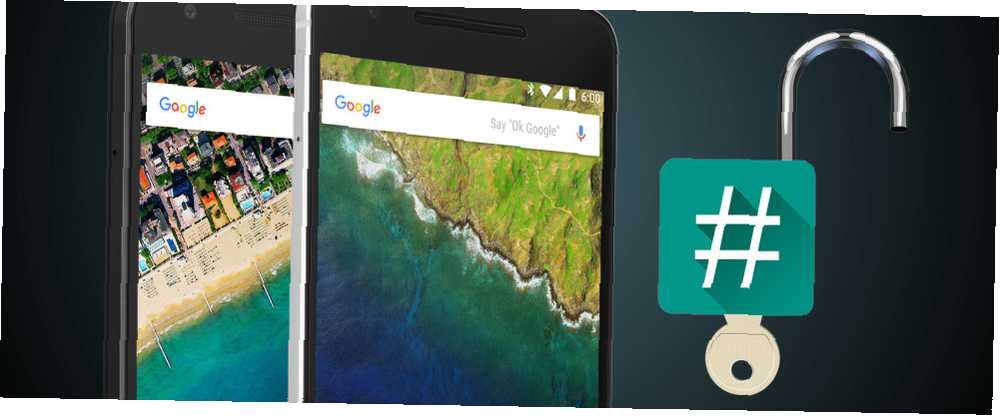
Lesley Fowler
84
3610
83
Telefony Nexus byly mezi milovníky Androidu vždy oblíbenou volbou, protože je lze snadno zakořenit a upravit. Co je zakořenění? Co jsou vlastní ROMy? Naučte se Android Lingo Co je zakořenění? Co jsou vlastní ROMy? Naučte se Android Lingo Už jste někdy měli otázku o vašem zařízení Android, ale odpověď měla spoustu slov, kterým jste nerozuměli? Pojďme pro vás zmást matoucí Android lingo. .
To platí i pro Nexus 6P a Nexus 5X, zejména díky novému systému bez systémových kořenů od renomovaného vývojáře Chainfire. Kořen bez systému je čistší a méně invazivní, usnadňuje vykořisťování nebo instalaci aktualizací operačního systému a dokonce se uvádí, že nepřerušuje služby závislé na zabezpečení. Jak podvádět aplikace do myšlení vašeho Android není zakořeněn jste typ člověka, který zakořenuje vaše zařízení Android a odmítá ostatním, aby vám řekli, co s ním můžete a nemůžete dělat, takže spusťte požadované aplikace bez omezení. jako Android Pay.
Je to relativně jednoduchý proces a pracuje na Windows, Mac a Linux. Ale jako vždy, měli byste zálohovat vše Zde je bezplatný, vícevrstvý plán pro zálohování nekořenového systému Android Zde je bezplatný, vícevrstvý plán pro zálohování nekořenového systému Android i s nekořenovým zařízením Android , můžete mít solidní plán zálohování - a nemusí vás to stát desetník! než začnete, jen pro jistotu.
Začněme.
Co potřebujete vědět, než začnete
Když byl poprvé spuštěn Android 6.0 Marshmallow Android 6.0 Marshmallow: Co to je a kdy to dostanete Android 6.0 Marshmallow: Co to je a kdy to dostanete Android Marshmallow je tady - ale proč by vás to mělo zajímat? , bylo trochu složitější zakořenit než v předchozích verzích a vyžadovalo, abyste do telefonu přenesli upravený spouštěcí obraz. To již neplatí a zakořenění bylo nyní zjednodušeno na dvoustupňový proces.
Je ironií, že to znamená, že předběžné kroky před zakořenením jsou nyní ty nejsložitější části. Tyto kroky jsou:
- Stáhnout a nastavit Fastboot
- Nainstalujte ovladače systému Windows
- Odemkněte zavaděč telefonu
Pokud jste dříve zakořenili telefon Android - zejména telefon Nexus -, můžete tyto kroky přeskočit. Možná již máte Fastboot na vašem PC a znáte, jak to funguje.
A možná jste preventivně odemkli zavaděč telefonu. Pokud máte, ušetříte si spoustu potíží odemknutí bootloaderu vymaže telefon, včetně interního úložiště.
Ale za předpokladu, že jste nic z toho neudělali, potřebujete vědět.
Krok 1: Stáhněte Fastboot
Fastboot je malý nástroj Novinka pro Android Debug Bridge? Jak udělat tento proces jednoduchým a snadným pro Android Debug Bridge? Jak je tento proces jednoduchý a snadný ADB je neuvěřitelně užitečné pro odesílání příkazů do zařízení Android z počítače. Pro začátečníky tam, tady je mrtvý jednoduchý způsob, jak používat ADB. který umožňuje počítači komunikovat s telefonem přes USB, když není počítač zaveden do systému Android. Je součástí Android SDK.
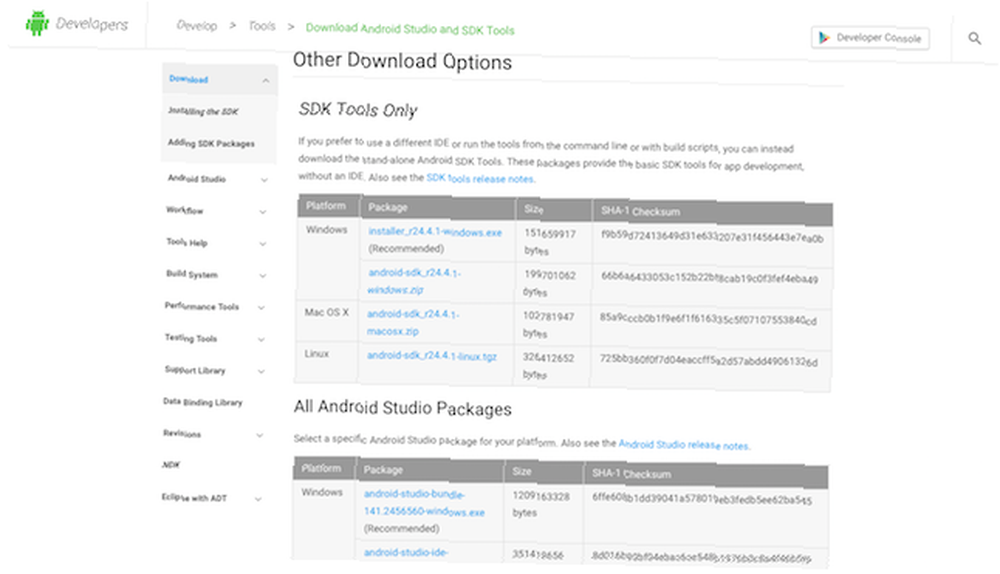
Přejděte na webovou stránku pro vývojáře Android a stáhněte si SDK Tools pro Windows (vyberte verzi zip), Mac nebo Linux.
- V systému Windows rozbalte soubor zip a spusťte jej SDK Manager.exe. Po otevření Správce sady Android SDK vyberte ikonu Nástroje platformy Android SDK a klikněte na Nainstalujte
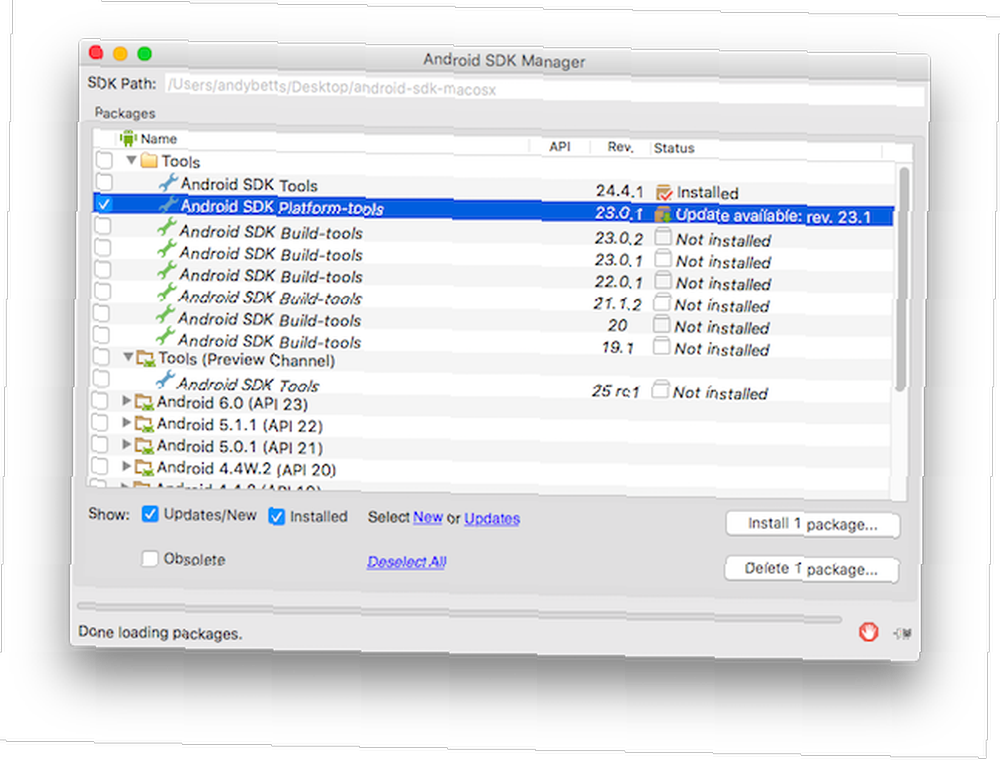
- V počítačích Mac a Linux rozbalte stahování a přejděte na nástroje složka v něm. Poklepejte na ikonu android spusťte Správce SDK pro Android. Nyní vyberte Nástroje platformy Android SDK a klikněte na Nainstalujte
Po dokončení stahování najdete nové platformové nástroje Ve stažené složce SDK se objevila složka. Obsahuje Fastboot.
Fastboot je nástroj příkazového řádku, což znamená, že je ovládán pomocí příkazového řádku v systému Windows nebo pomocí aplikace Terminal v systému Mac a Linux..
To může být zastrašující, pokud jste ho dosud nepoužívali, ale ve skutečnosti stačí při kopírování příkazů z této příručky zkontrolovat překlepy. Všimněte si také, že před příkazy Mac a Linux předcházejí ./ (tečka lomítka) a to se v systému Windows nepoužívá.
Krok 2: Získejte ovladače Windows
Pokud používáte Windows, což je instalace ovladačů pro váš telefon, musíte provést další krok. Tuto aplikaci si můžete stáhnout a nainstalovat z webových stránek pro vývojáře Android.
Krok 3: Odemkněte zavaděč
Chcete-li provést jakékoli změny v systému telefonu, musíte mít odemčený bootloader.
Chcete-li zavaděč odemknout v zařízení Nexus, musíte jej nejprve povolit v možnostech pro vývojáře v systému Android. Ve výchozím nastavení jsou skryty. Chcete-li, aby vypadaly, jděte na Nastavení> O telefonu a přejděte do dolní části obrazovky. Nyní klepněte na Číslo sestavení sedmkrát.
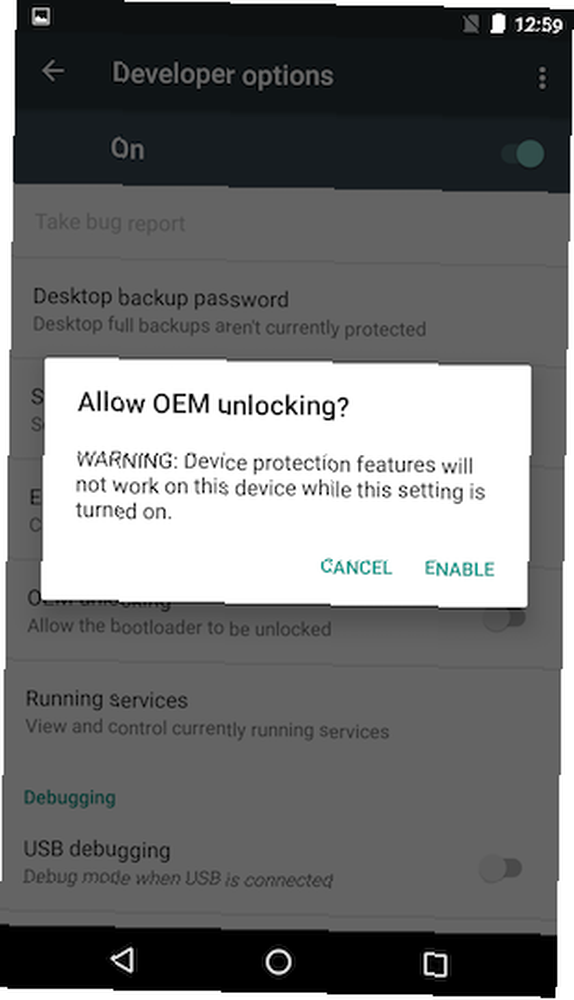
Stiskněte tlačítko Zpět a uvidíte, že se nyní objevily možnosti pro vývojáře. Klepněte na toto a povolte označené možnosti OEM odblokování a Ladění USB.
Nyní je čas zkontrolovat, zda jste zazálohovali všechna svá data. 3 skvělé způsoby, jak automaticky zálohovat a synchronizovat data v Androidu 3 skvělé způsoby, jak automaticky zálohovat a synchronizovat data v systému Android Neztrácejte svá data! Ujistěte se, že si vše necháváte zálohované. Za tímto účelem vám pomůžeme. . A nezapomeňte své zálohy ukládat do počítače nebo do cloudu, nikoli do zařízení. Po dokončení tohoto kroku se telefon vymaže včetně interního úložiště.
Nyní můžete telefon vypnout.
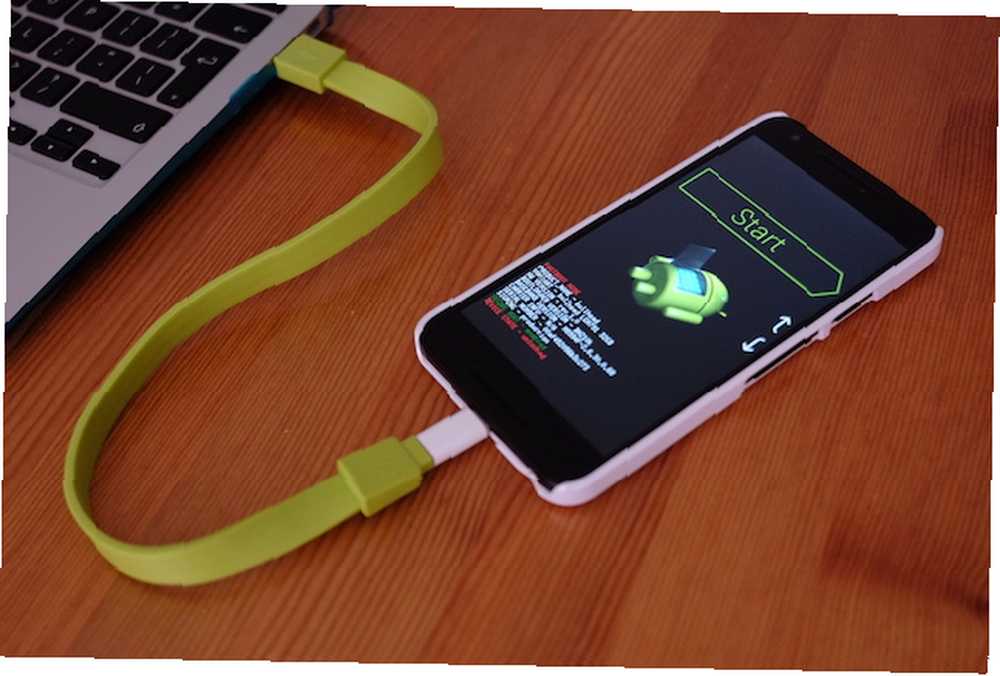
Poté jej připojte k počítači pomocí kabelu USB a poté spusťte do zavaděče (označovaného také jako režim Fastboot) podržením Napájení a snížit hlasitost současně.
Nejprve musíme zkontrolovat, zda telefon a počítač spolu komunikují.
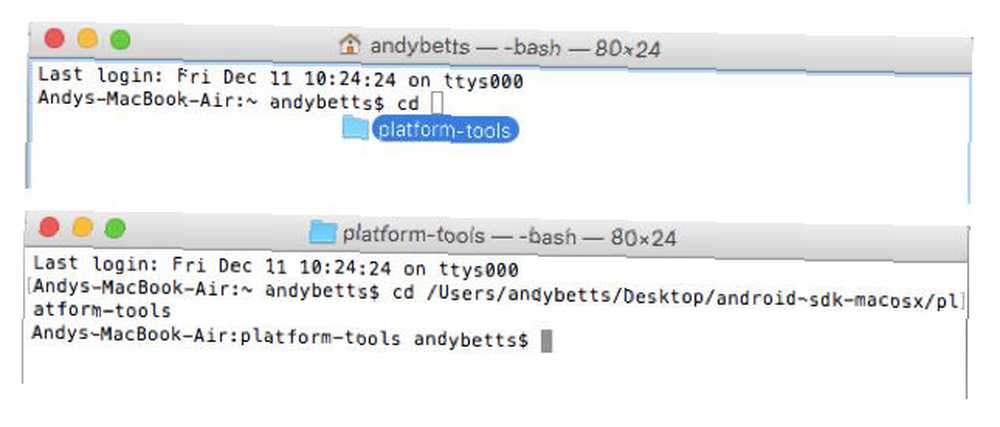
V počítači otevřete příkazový řádek nebo terminál a zadejte CD[mezera] a přetáhněte složku nástrojů platformy na příkazový řádek. Stiskněte Enter.
(Tím se změní adresář, na který se příkazový řádek dívá, do adresáře, ve kterém je uložen Fastboot. Bez tohoto kroku byste měli pokaždé zadat celou cestu k aplikaci Fastboot.)
- V systému Windows zadejte zařízení rychlého spuštění a stiskněte Enter
- V systému Mac nebo Linux zadejte ./ fastboot zařízení a stiskněte Enter
Měli byste vidět seznam zařízení připojených k počítači. Bude jich pouze jedno a bude označeno pořadovým číslem. To znamená, že je vše dobré.
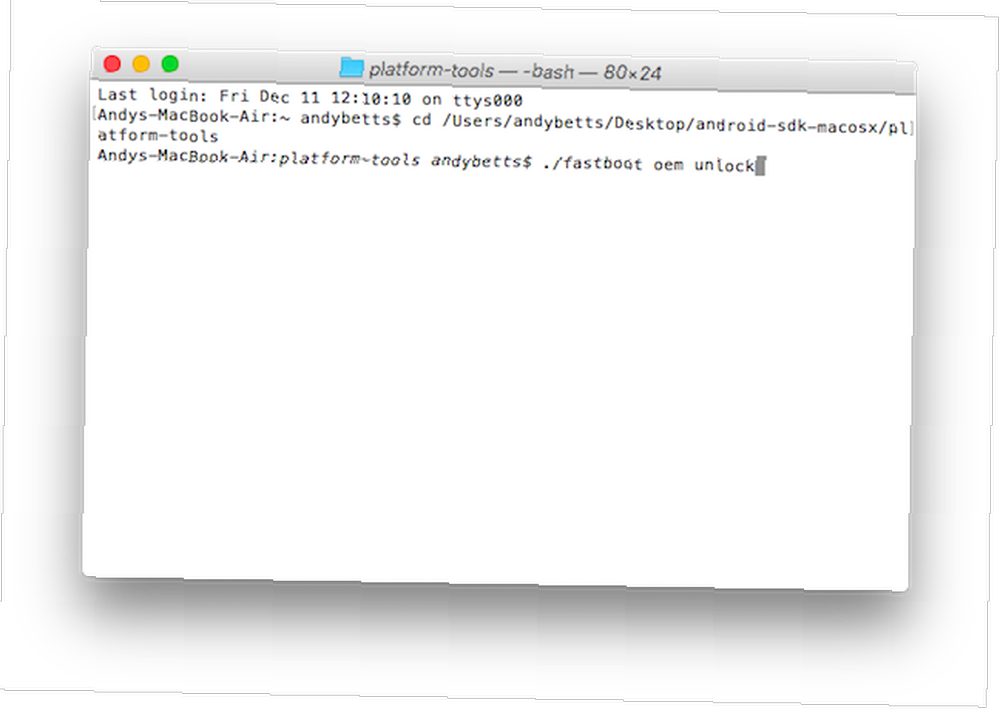
Chcete-li bootloader odemknout, přejděte na příkazový řádek nebo terminál.
- V systému Windows zadejte rychlé odemknutí a stiskněte Enter
- V systému Mac nebo Linux zadejte ./ fastboot oem odemknout a stiskněte Enter
Dokončení trvá jen vteřinu. Když nyní spouštíte telefon, uvidíte krátké varování, že telefon nemůže zkontrolovat, zda není poškozený, což můžete ignorovat. Když se na obrazovce objeví logo Google, bude pod ním ikona odemčeného zámku.
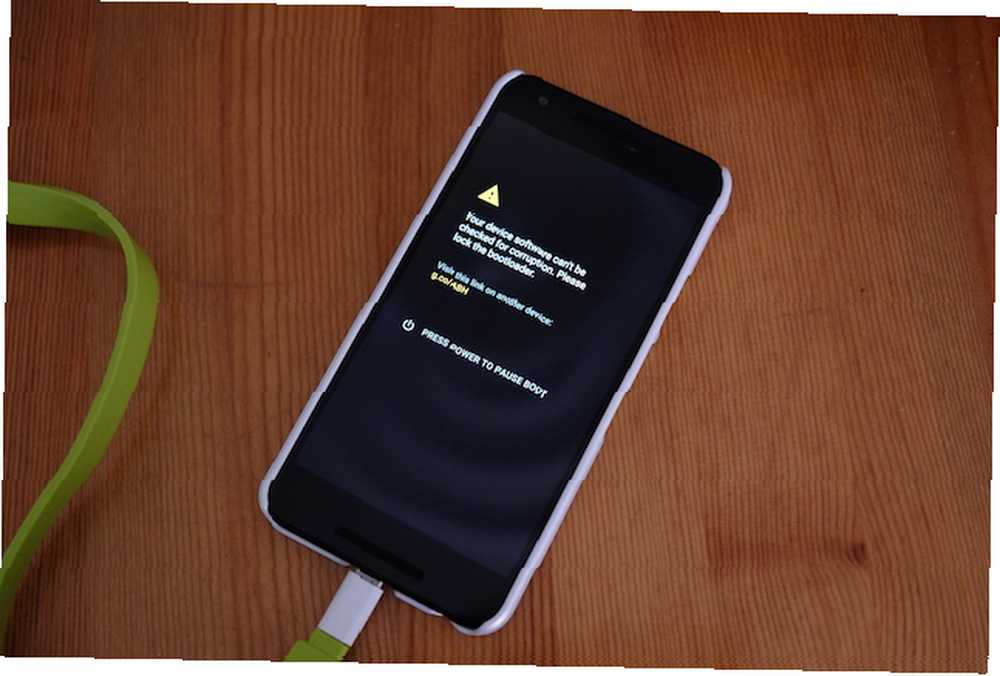
Nyní jste připraveni rootovat váš Nexus.
Kořen Nexus
Nyní, když máte nastaveno všechno ostatní, zakořenění zařízení Nexus 5X nebo Nexus 6P je jednoduchý proces. Zahrnuje stahování a blikání dvou souborů.
Krok 4: Stáhněte si soubory
Soubory, které potřebujete, jsou TWRP (vlastní zotavení Co je zakořenění? Co jsou vlastní ROMy? Naučte se Android Lingo Co je zakořenění? Jaké jsou vlastní ROMy? Naučte se Android Lingo Někdy jste měli otázku o vašem zařízení Android, ale odpověď obsahovala spoustu slov v něm, které jste Rozumíme vám matoucí Android lingo.) a SuperSU (aplikace, která kořenuje telefon). Musíte si stáhnout správnou verzi telefonu.
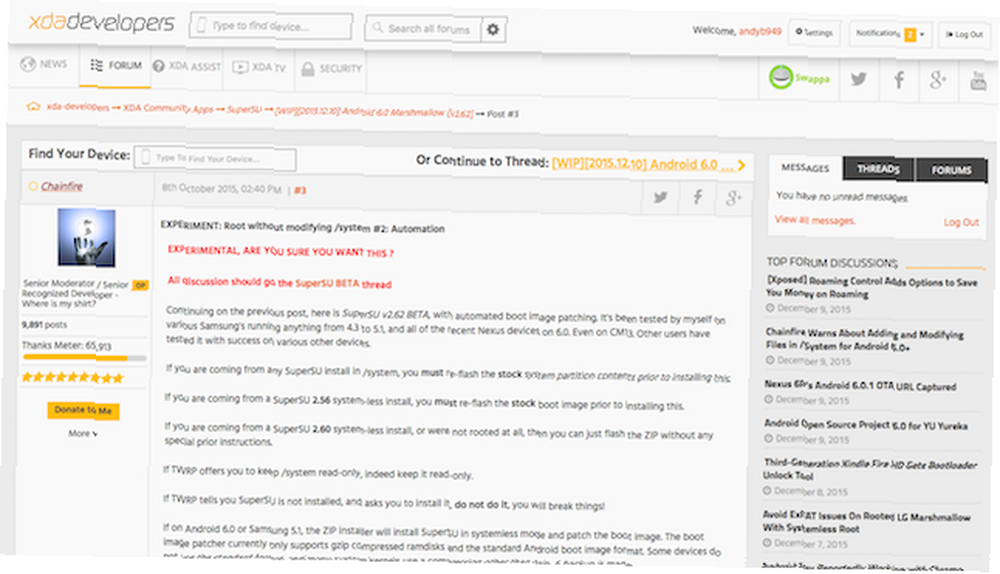
Pro zařízení Nexus 6P:
- stáhněte si nejnovější verzi SuperSU (ta, kterou jsme použili, je 2,61)
- stáhnout TWRP pro 6P. Vyberte nejnovější verzi
Pro zařízení Nexus 5X:
- stáhněte si nejnovější verzi SuperSU (ta, kterou jsme použili, je 2.62)
- stáhnout TWRP pro 5X. Vyberte nejnovější verzi
Po aktualizaci aplikací se čísla verzí v budoucnu změní. Je vhodné použít nejnovější dostupnou verzi a verze SuperSU starší než 2,60 nebudou fungovat s níže uvedenými pokyny. Tento proces zakořenování jsme testovali v systému Android 6.0 a 6.0.1.
Krok 5: Přesuňte soubory na správné místo
Zkopírujte obrazový soubor TWRP do složky nástrojů platformy v počítači, kde je také uložena aplikace Fastboot.
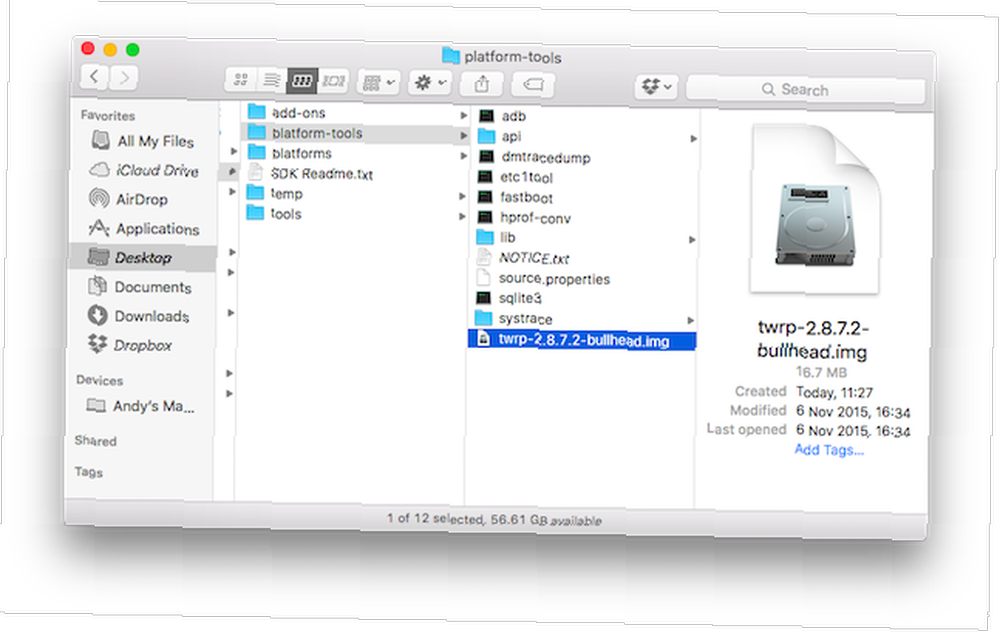
Zkopírujte soubor ZIP SuperSU do interního úložiště telefonu Android.
Krok 6: Flash TWRP
Prvním krokem v zakořenění je flash vlastní zotavení. Toto je soubor TWRP, který jste stáhli.
Vlastní zotavení je malý kus softwaru, který vám umožní provádět v telefonu úlohy diagnostiky a údržby bez spuštění systému Android. Je to nezbytné pro všechny hackery Android, včetně zakořenění a blikání vlastních ROM 12 důvodů, proč instalovat vlastní Android ROM 12 důvodů, proč instalovat vlastní Android ROM Myslíte si, že už nepotřebujete vlastní Android ROM? Zde je několik důvodů, proč nainstalovat vlastní Android ROM. .
Spusťte telefon do režimu Fastboot podržením tlačítka Napájení a snížit hlasitost klíče dohromady. Připojte telefon k počítači pomocí kabelu USB.
V počítači přejděte na příkazový řádek nebo terminál a použijte příkaz CD příkaz ke změně adresáře tak, aby ukazoval na složku Platform-tools, jako tomu bylo při odemykání bootloaderu.
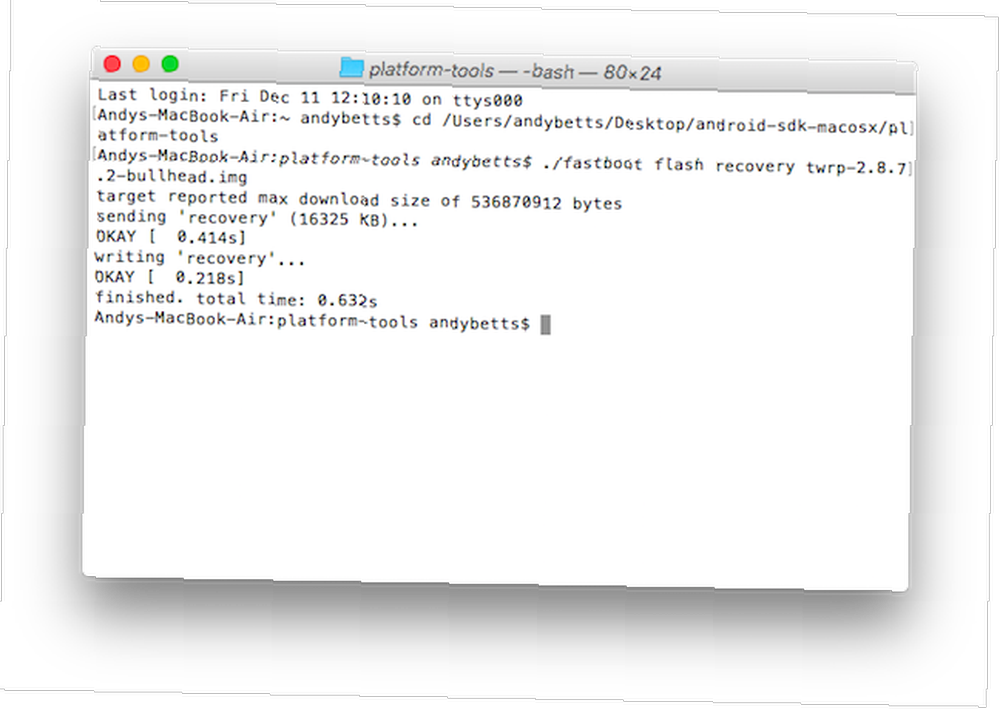
- V systému Windows zadejte flashboot flash recovery [twrp-filename] .img a stiskněte Enter
- V systému Mac nebo Linux zadejte ./ fastboot flash recovery [twrp-filename] twrp.img a stiskněte Enter
Počkejte několik sekund, než se úloha dokončí. Nyní budete moci zavést systém TWRP.
Krok 7: Flash SuperSU
Dalším krokem je flash soubor SuperSU zip, který by měl být uložen v telefonu. Tímto se opraví spouštěcí obraz, kořeny telefonu a nainstaluje se aplikace SuperSU, pomocí které můžete spravovat přístup uživatelů root v systému Android..
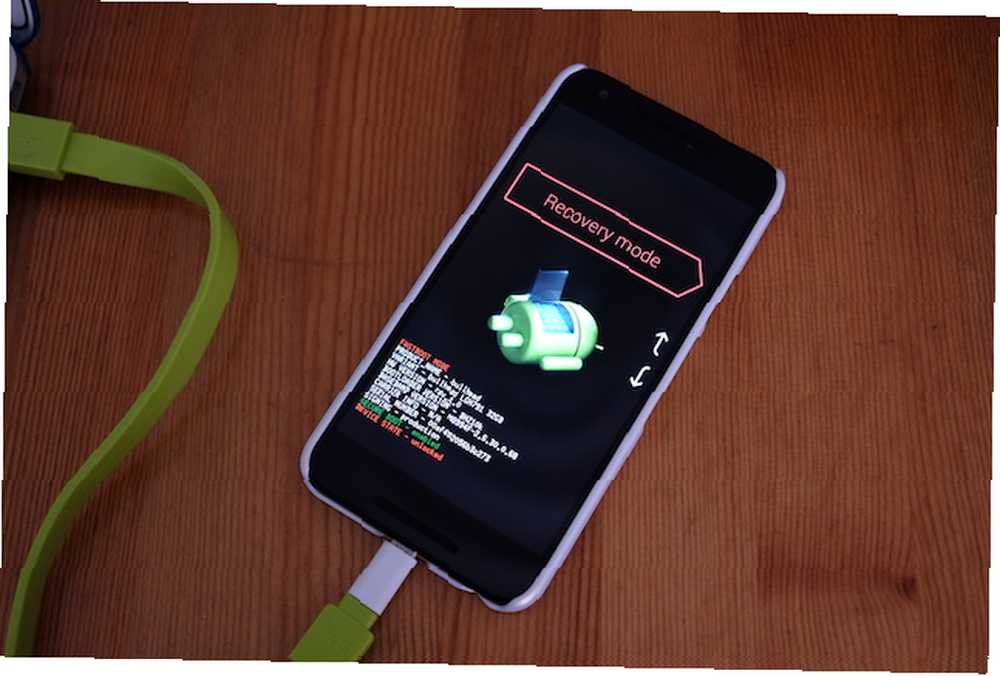
Chcete-li zavést systém TWRP z režimu Fastboot, stiskněte klávesu snížit hlasitost tlačítko dvakrát tak Režim obnovení Na obrazovce se objeví. Poté klepněte na tlačítko napájení.
TWRP se nyní načte. Klepněte na Nainstalujte, a vyhledejte zip soubor SuperSU, který jste zkopírovali do úložiště telefonu. Klepnutím vyberte soubor.
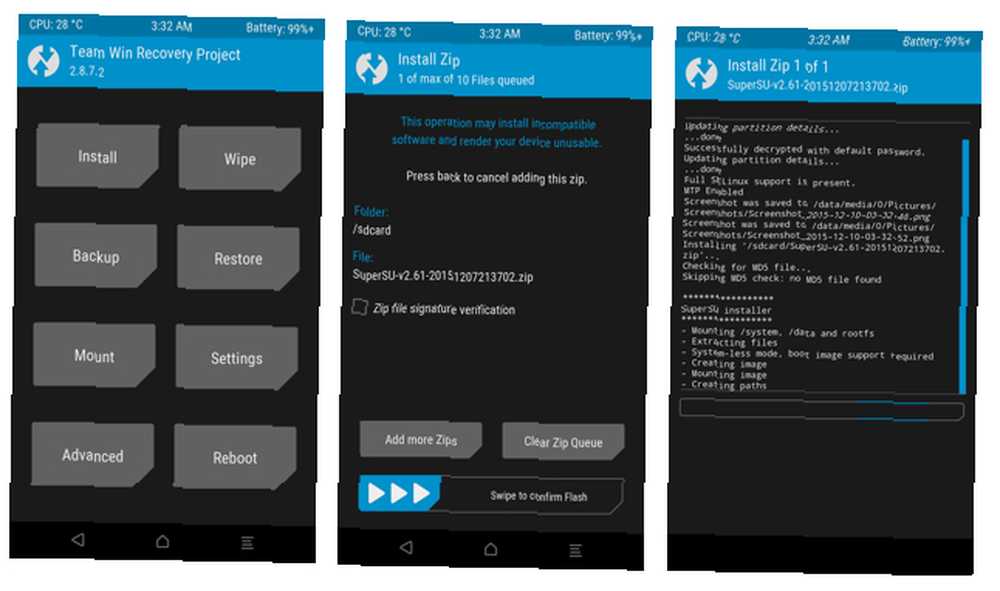
Chcete-li telefon rootovat, přejeďte prstem po označeném posuvníku Potvrďte přejetím prstem.
Sledujte na obrazovce další pokyny, i když by neměly být žádné. Počkejte, až se proces dokončí, a poté můžete restartovat telefon.
Váš Nexus má nyní kořeny.
A jste hotovi!
Po restartování telefonu byste měli vidět, že je nainstalována aplikace SuperSU. Pokud chcete zkontrolovat, zda kořenování fungovalo, můžete si z obchodu Play stáhnout aplikaci jako Root Check.
Případně se stačí ponořit přímo do některých z nejlepších kořenových aplikací, jako je Greenify pro delší výdrž baterie Získejte úžasnou výdrž baterie na Android 6.0 s Root Tweak Získejte úžasnou výdrž baterie na Android 6.0 s Root Tweak Doze je Android Marshmallow nejlepší pod-the -hood funkce, a to může být vyladěn, pokud máte root přístup. nebo Xposed pro obrovský rozsah GravityBox Vs XBlast: Který je nejlepší univerzální Xposed modul? GravityBox Vs XBlast: Který je nejlepší univerzální Xposed modul? Ze dvou skvělých univerzálních modulů Xposed pro přizpůsobení zakořeneného zařízení Android, který je nejlepší? vylepšení a modů.
Zakořenili jste svůj Nexus? Jaké jsou vaše oblíbené kořenové aplikace? Měl jsi nějaké problémy? Dejte nám vědět v komentářích níže.











